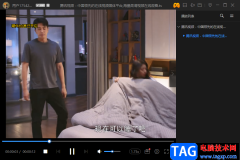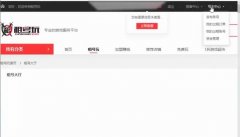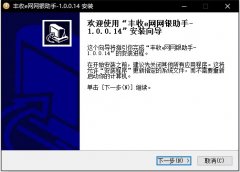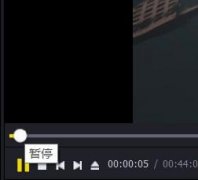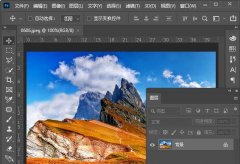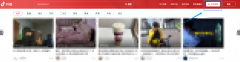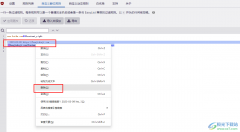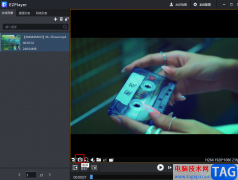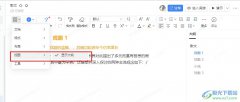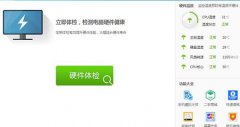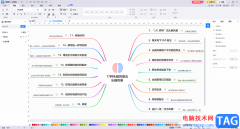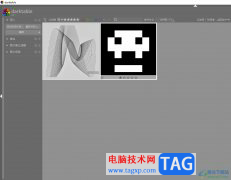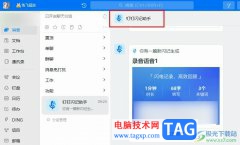如果你是刚接触dev c++这款开源工具的小伙伴,那么对于如何修改该软件中代码字体颜色应该是非常迷惑的,一般我们编辑的代码会有多种颜色显示,每一种代码命令都会有不同的颜色来显示,这样可以区分每一种命令代码之间的联系,比如当你输入的代码错误的时候,就会有一种颜色来表示该代码是错误的,如果你编辑的代码是正确的,也会有另外一种颜色来表示,但是有的小伙伴不喜欢这些代码字体的颜色,想要自己重新设置,但是不知道在哪里设置,那么下方小编就给大家具体的来讲讲操作方法吧,只需要进入到dev c++的配色页面中进行设置就好了,设置的方法相对比较复杂,如果你需要的话可以看看方法教程,希望可以帮助到大家。
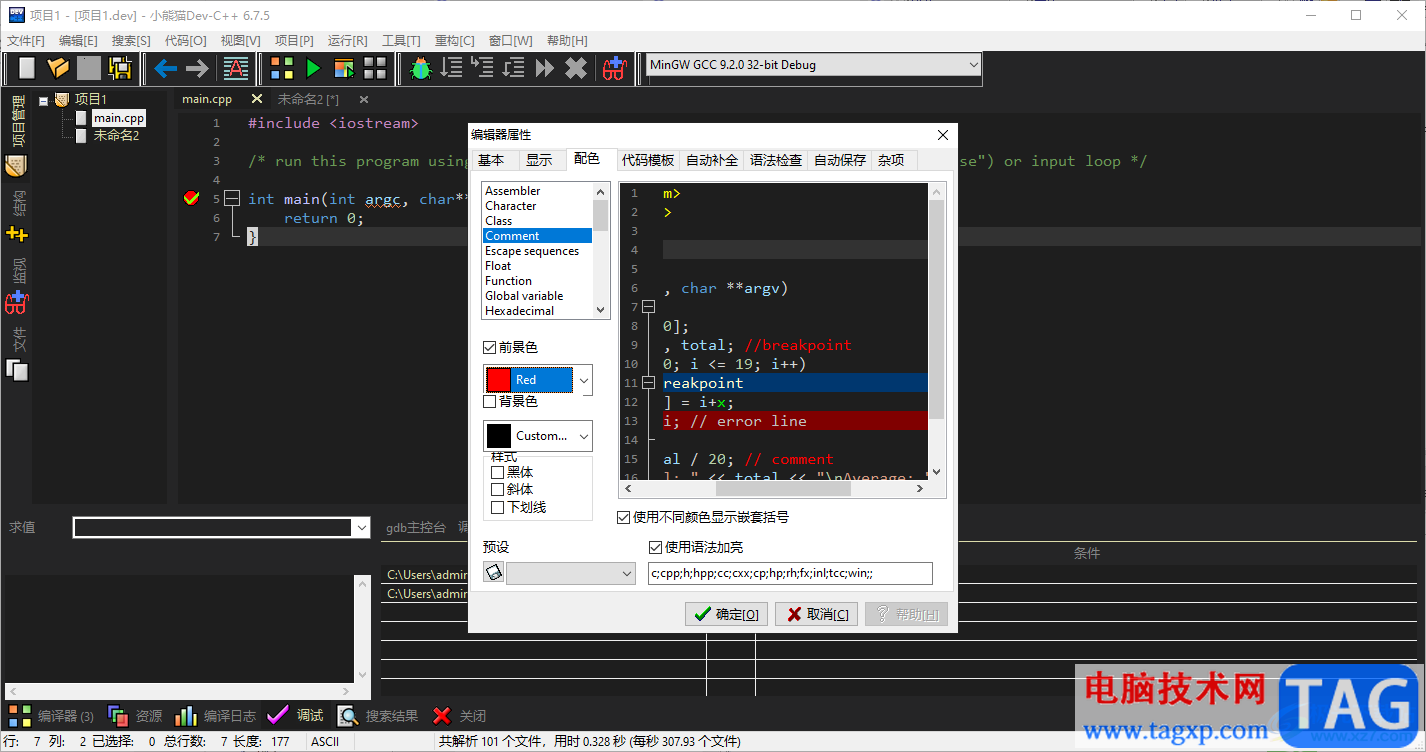
方法步骤
1.首先我们将dev c++点击打开,然后我们可以在自己创建的项目中进行代码的编辑,你可以看到页面上代码的字体颜色是有不同颜色显示出来的,想要更改字体颜色的话,点击上方的【工具】选项。
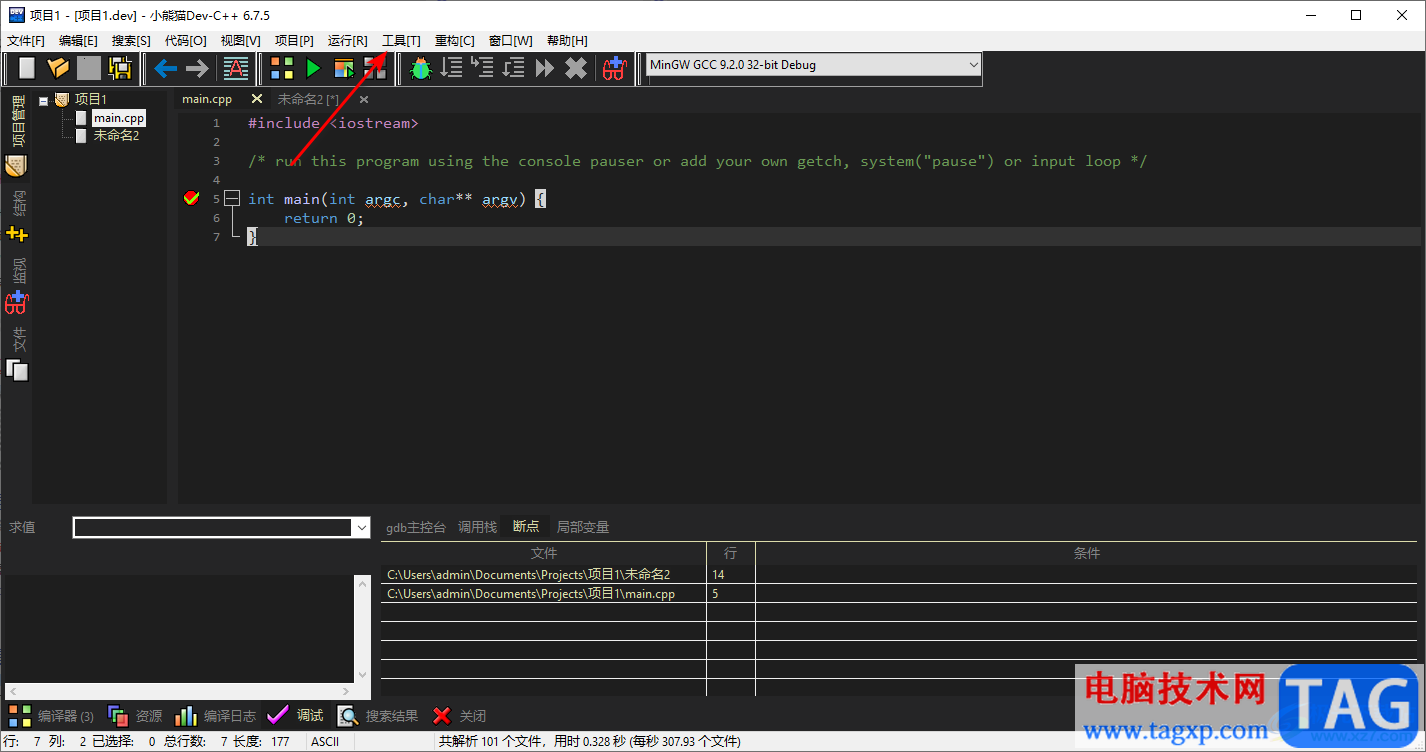
2.在工具选项的下拉框中,将【编辑器选项】点击进入到设置页面中。
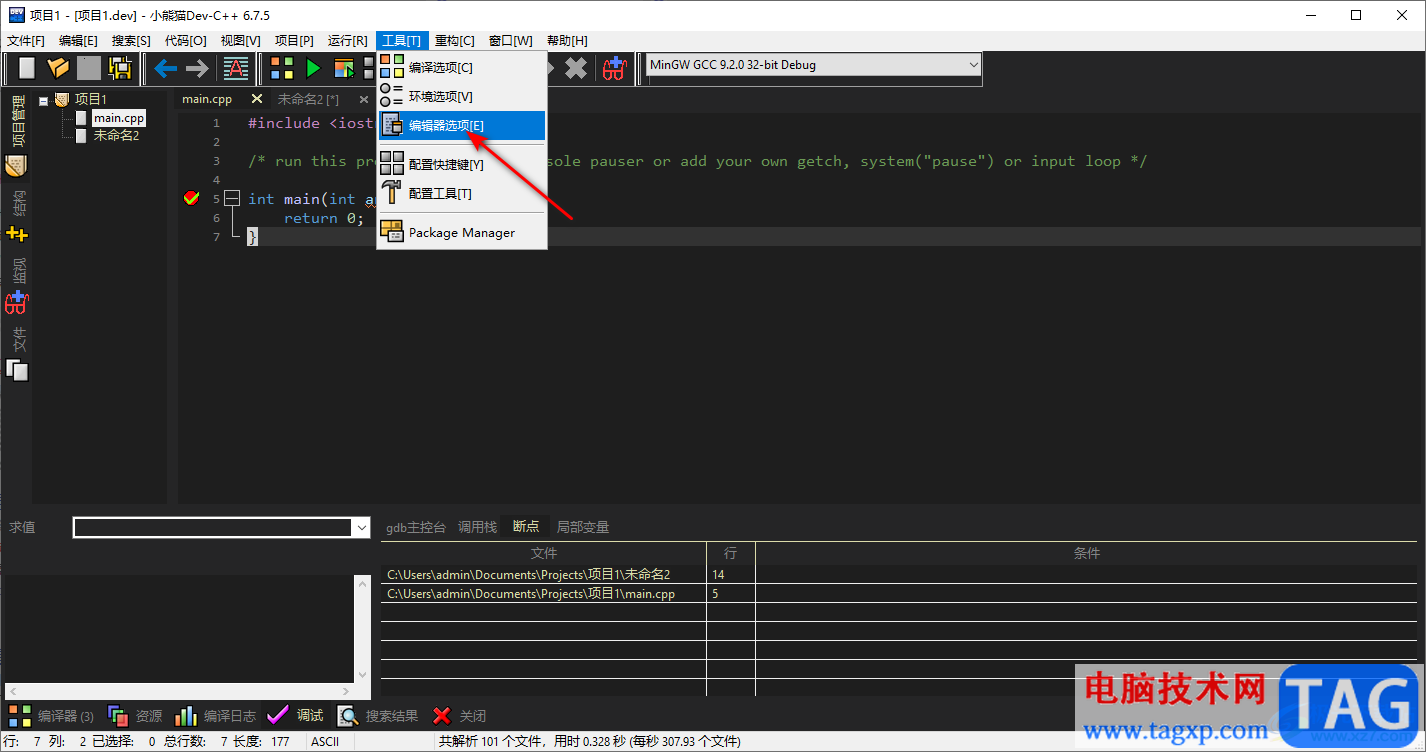
3.随后我们就会进入到编辑器的属性页面中,这里我们选择【配色】选项卡,然后根据你想要更改代码命令进行颜色的设置,比如我们选择【glonal variable】,然后在【前景色】的下拉框中,选择自己喜欢的一个颜色,那么右侧的预览框中就会显示出被修改颜色的代码命令,如图所示。
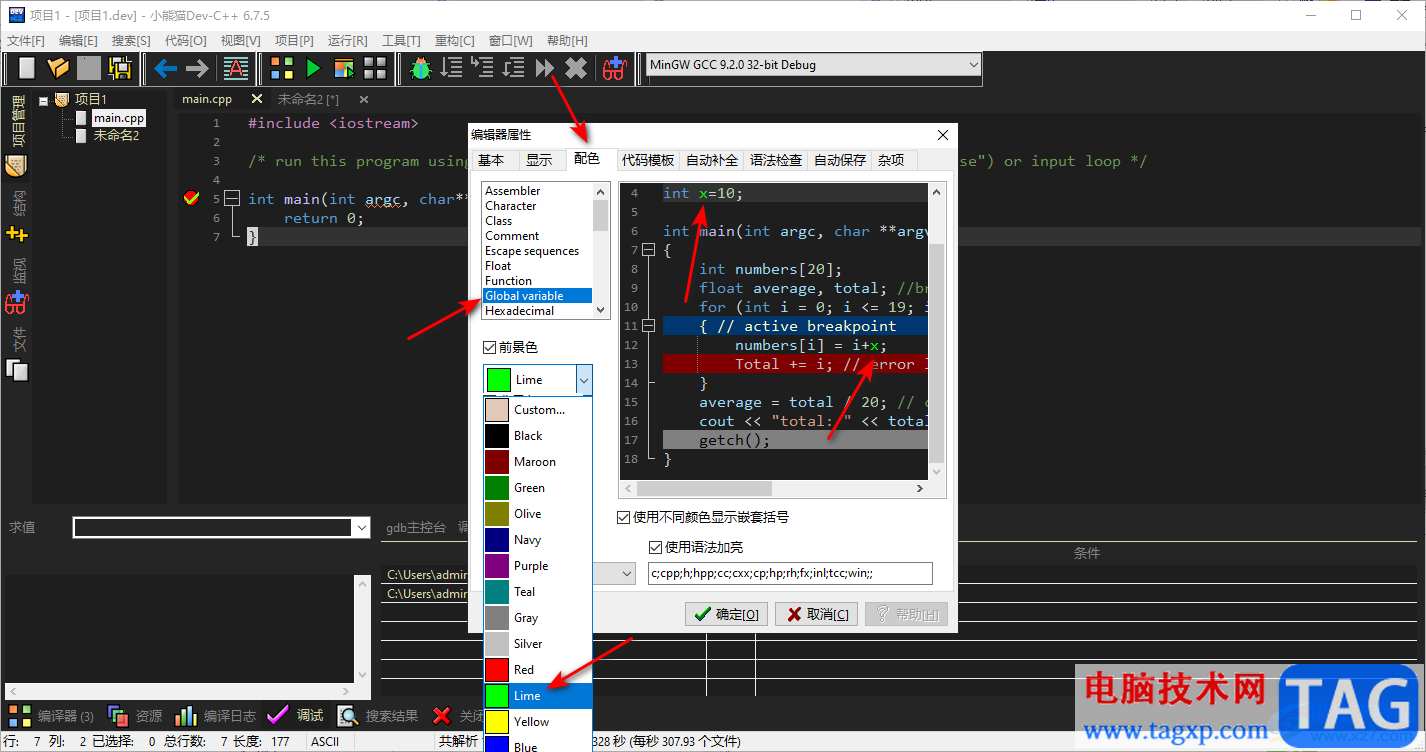
4.如果想要要修改【preprocessor】代码命令的颜色,然后我们再将下方的【前景色】中自己喜欢的颜色选中,然后右侧的预览框中相应的代码字体颜色就会被改变,如图所示。
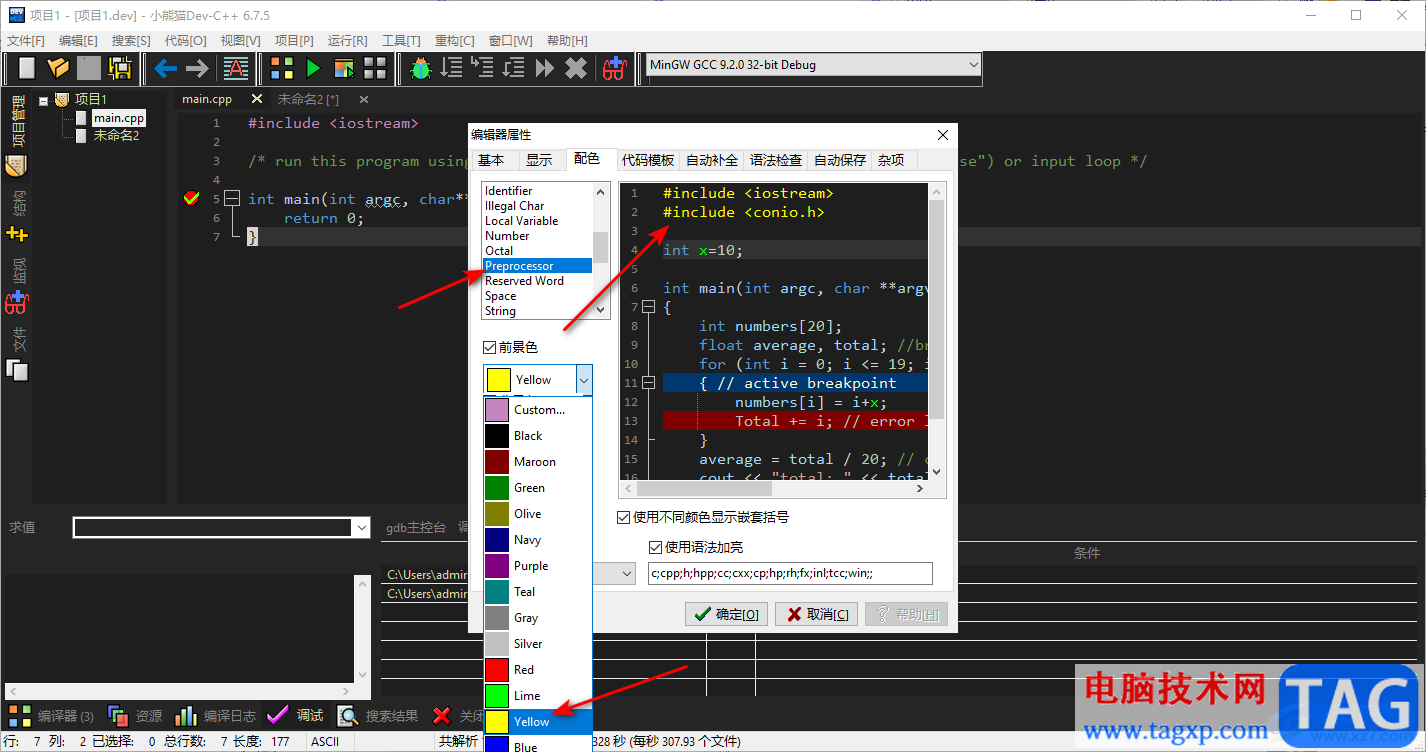
5.根据以上这样的操作方法,就可以更该自己想要更改的字体颜色,之后点击【确定】按钮保存设置就好了。
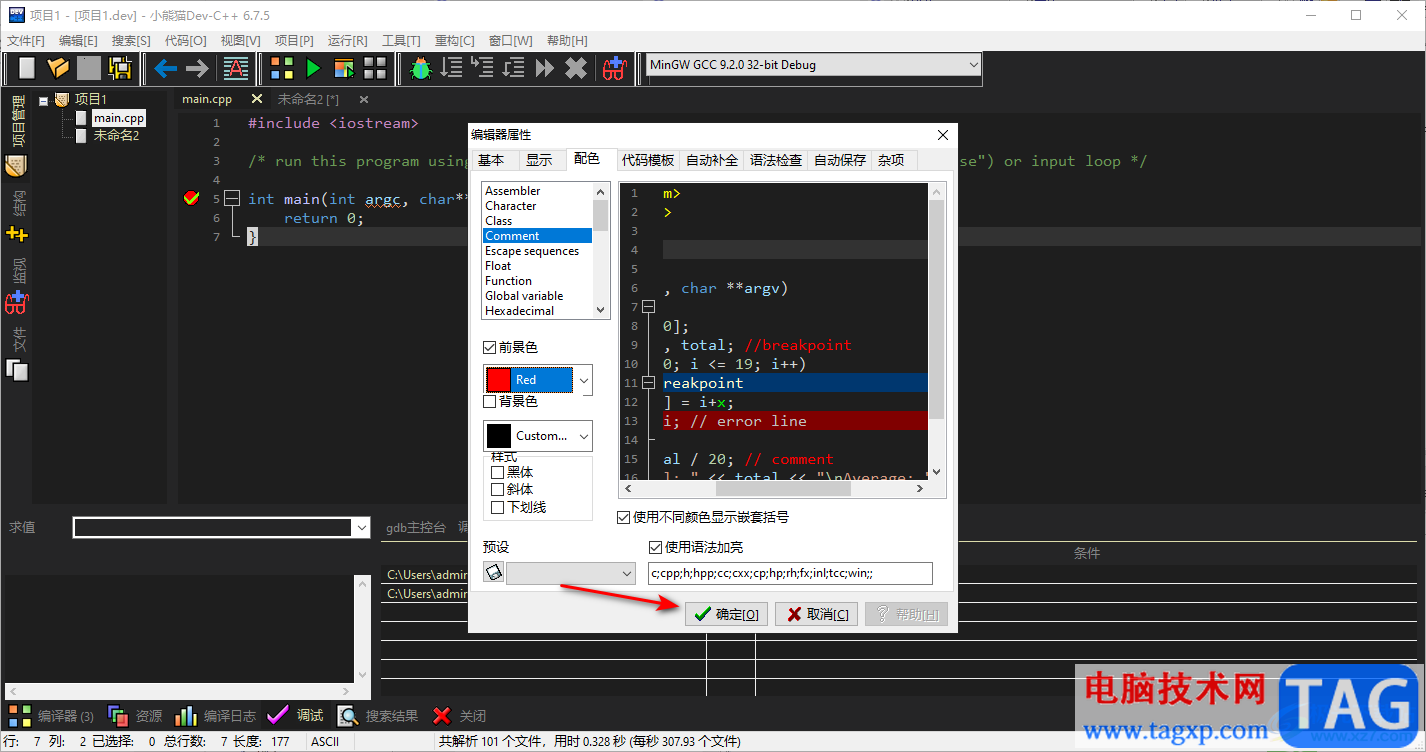
以上就是关于如何使用dev c++修改字体颜色的方法教程,我们编辑的代码的内容多种多样,每一个代码代表的命令都是不一样的,你可以根据上述方法修改自己想要修改的代码命令字体的颜色,如果你不清楚的话,可以按照上述方法来操作试试,希望可以帮助到你。